
Abrir un documento en la app Pages del iPad
Puedes abrir documentos guardados en el iPad, en iCloud Drive, en servidores conectados, en otros proveedores de almacenamiento de terceros y en un dispositivo de almacenamiento externo conectado al iPad. En Pages también puedes abrir y editar documentos de Microsoft Word (archivos con la extensión .doc o .docx) y documentos de texto (archivos con la extensión .rtf o .txt) y, a continuación, guardarlos como documentos de Pages, o en los PDF o EPUB.
Nota: Cuando abres un documento guardado en iCloud Drive este se descarga automáticamente en el dispositivo.
Abrir un documento existente en Pages
Abre Pages y, si ya hay un documento abierto, toca Documentos en la esquina superior izquierda para ver todos los documentos.
Toca una miniatura para abrir un documento.
Si no ves el documento que quieres abrir, prueba a buscarlo, o toca el enlace de la esquina superior izquierda para explorar Recientes o una ubicación diferente. Consulta Buscar un documento.
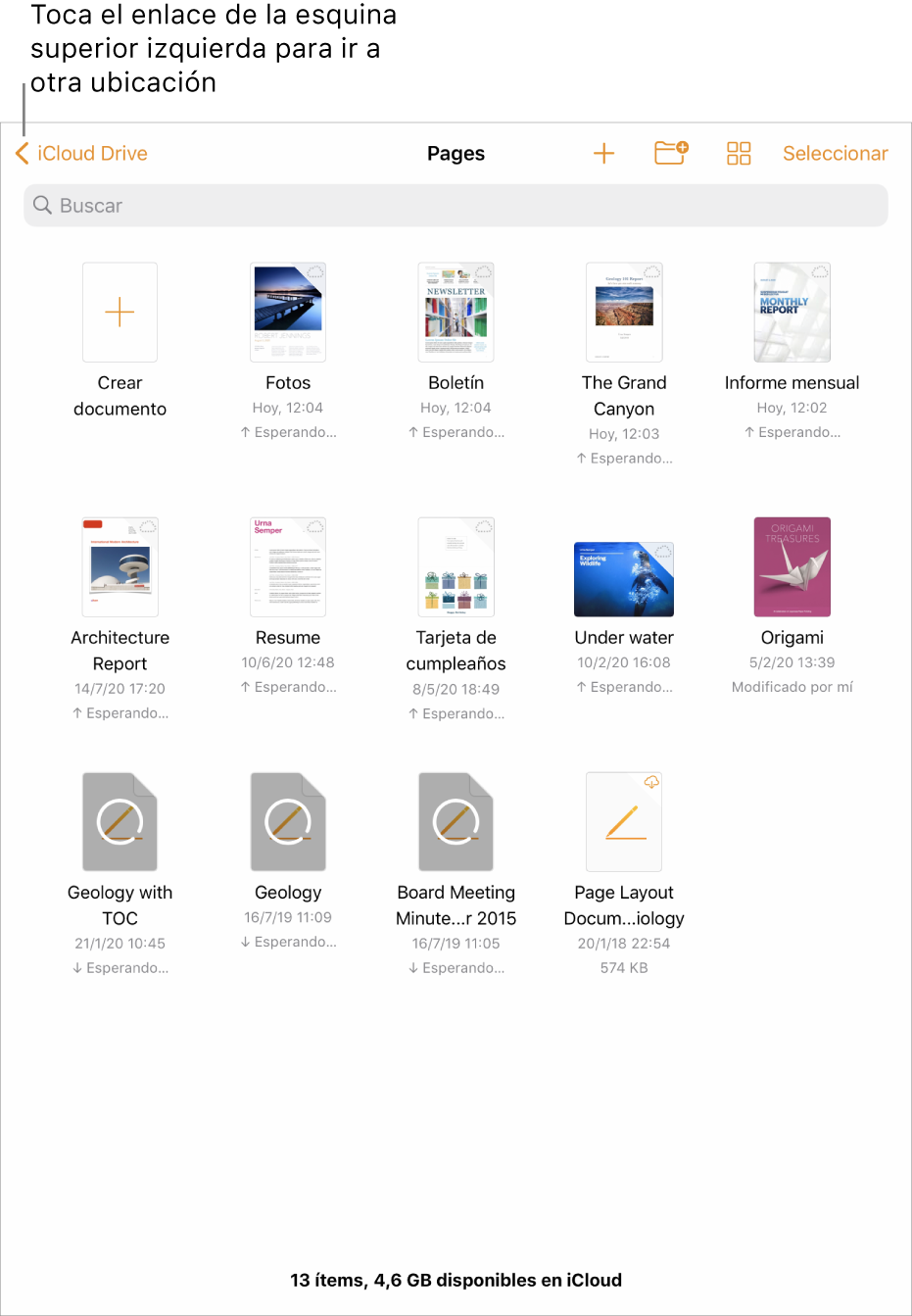
Para hacer cambios en el documento, puede que tengas que tocar
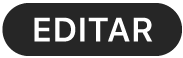 en la parte superior de la pantalla.
en la parte superior de la pantalla.Los documentos que recibas de otra persona pueden abrirse en la vista de lectura. En la vista de lectura puedes ver el contenido y realizar tareas básicas en el documento pero, para realizar cambios, tendrás que cambiar a la vista de edición. Si no ves
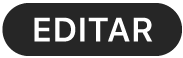 en la parte superior de la pantalla, el documento ya está en la vista de edición. Consulta Evitar ediciones accidentales.
en la parte superior de la pantalla, el documento ya está en la vista de edición. Consulta Evitar ediciones accidentales.
Cuando abres un documento de Pages que utiliza tipos de letra de las que careces, aparece brevemente una notificación al principio de la página. Si deseas ver qué tipos de letra faltan y qué tipos de letra sustitutas se están usando, toca Mostrar. Para sustituir permanentemente estos tipos de letra en el documento, toca “Resolver advertencias sobre tipos de letra” y, a continuación, toca Resolver.